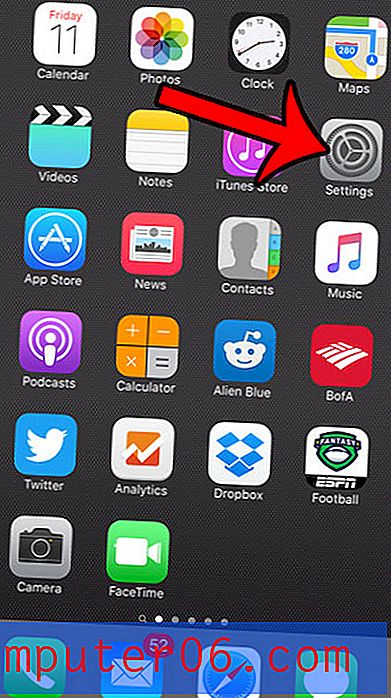MAGIX Movie Edit Pro Review
3 von 5
Mit diesem Editor können Sie einen Film zusammenschneiden Preis
2 von 5
Teuer für das, was es bieten kann Benutzerfreundlichkeit
3 von 5
Die Benutzeroberfläche bietet Raum für Verbesserungen Unterstützung
5 von 5
Tolle Online-Tutorials, exzellenter technischer Support
Kurze Zusammenfassung
Der Markt für Video-Editoren für Einsteiger ist voll von hochwirksamen Programmen, die sowohl für Benutzer als auch für Geldbörsen geeignet sind. Meiner Meinung nach ist MAGIX Movie Edit Pro zu keinem von beiden freundlich. Die größten Verkaufsargumente für das Programm (4k-Unterstützung, 360-Videobearbeitung und NewBlue / HitFilm-Effekte) sind Standardmerkmale der Konkurrenz, während sich die Dinge, die es von seinen Mitbewerbern unterscheiden sollen, als etwas enttäuschend herausstellten.
Movie Edit Pro lässt sich in den Bereichen, in denen es anderen Programmen ähnelt, nicht gut vergleichen, und in den Bereichen, in denen es von der Norm abweicht, wünschte ich mir, es wäre nicht so. Angesichts der Tatsache, dass MAGIX ein weit überlegenes Programm ist - VEGAS Movie Studio, das einen vergleichbaren Preis hat - fällt es mir schwer zu verstehen, für welche Art von Kunden Movie Edit Pro am besten geeignet ist.
Was ich mag
- Die Vorlagenfunktionen sind von hoher Qualität und einfach in Ihren Projekten zu verwenden.
- Die Text- und Titelbearbeitung sieht gut aus und funktioniert reibungslos.
- Übergänge sind wunderschön.
- Hervorragende Unterstützung für den Import von benutzerdefinierten Effekten und den Kauf zusätzlicher Funktionen über den Store.
- Die Benutzeroberfläche sieht veraltet aus und fühlt sich veraltet an.
- Standardeffekte sind im Umfang begrenzt.
- Tastaturkürzel funktionierten häufig nicht wie vorgesehen.
- Das Anwenden von Änderungen an Medienclips fühlt sich klobig an.
MAGIX Movie Edit Pro
Gesamtbewertung: 3, 2 von 5 Windows, 69, 99 USD + Website besuchenSchnelle Navigation
// Warum solltest du mir vertrauen?
// Was ist MAGIX Movie Edit Pro?
// Erste Schritte mit MAGIX Movie Edit Pro
// Die Gründe für meine Bewertungen
// Alternativen zu MAGIX Movie Edit Pro
// Fazit
Warum solltest du mir vertrauen?
 Ich heiße Aleco Pors. Die Videobearbeitung begann für mich als Hobby und hat sich seitdem zu etwas entwickelt, das ich professionell mache, um mein Schreiben zu ergänzen.
Ich heiße Aleco Pors. Die Videobearbeitung begann für mich als Hobby und hat sich seitdem zu etwas entwickelt, das ich professionell mache, um mein Schreiben zu ergänzen.
Ich habe mir selbst beigebracht, wie man professionelle Bearbeitungsprogramme wie Final Cut Pro (nur für Mac), Sony Vegas Pro und Adobe Premiere Pro verwendet. Ich hatte die Gelegenheit, eine Liste grundlegender Video-Editoren zu testen, die sich an neuere Benutzer richten, darunter PowerDirector, Corel VideoStudio, Nero Video und Pinnacle Studio.
Man kann mit Sicherheit sagen, dass ich verstehe, was es braucht, um ein brandneues Videobearbeitungsprogramm von Grund auf neu zu lernen, und ich habe ein gutes Gespür für die Qualität und die Funktionen, die Sie von einer solchen Software erwarten sollten.
Ich habe mehrere Tage damit verbracht, die Premium-Version von MAGIX Movie Edit Pro zu testen. Sie können dieses kurze Video ansehen, das ich mit dem Programm erstellt habe, um eine Vorstellung von den enthaltenen Effekten zu bekommen.
Mein Ziel beim Schreiben dieser MAGIX Movie Edit Pro-Rezension ist es, Ihnen mitzuteilen, ob Sie der Benutzer sind, der von der Verwendung des Programms profitiert. Ich habe keine Zahlung oder Aufforderung von MAGIX erhalten, diese Bewertung zu erstellen, und habe keinen Grund, etwas anderes als meine ehrliche Meinung zu dem Produkt zu liefern.
Was ist MAGIX Movie Edit Pro?
Es ist ein Einstiegsprogramm für die Videobearbeitung. MAGIX behauptet, das Programm könne Sie durch alle Aspekte der Videobearbeitung führen. Es kann verwendet werden, um Filme aufzunehmen und zusammenzuschneiden, ohne dass Erfahrung erforderlich ist.
Ist es frei?
Das Programm ist nicht kostenlos, es steht jedoch eine 30-tägige kostenlose Testversion des Programms zur Verfügung. Ich würde jedem, der sich für den Kauf des Programms interessiert, sehr empfehlen, es zuerst zu versuchen. Nach Ablauf der Testphase müssen Sie eine Lizenz erwerben, um das Programm weiter nutzen zu können. Der Preis des Programms beginnt bei 69, 99 USD.
Ist es mit Mac kompatibel?
Leider ist das Programm nur für Windows. Gemäß den technischen Details auf der offiziellen MAGIX-Website muss Windows 7, 8 oder 10 (64-Bit) ausgeführt werden. Für MacOS-Benutzer interessieren Sie sich möglicherweise für Filmora oder Final Cut Pro.
MAGIX Movie Edit Pro vs. Plus vs. Premium
Es gibt drei verfügbare Versionen von Movie Edit Pro: die Basisversion, die Plus-Version und die Premium-Version. Die Basic-Version kostet 69, 99 USD, die Plus-Version 99, 99 USD (obwohl sie derzeit zum gleichen Preis wie die Basic-Version erhältlich ist) und die Premium-Version kostet 129, 99 USD (obwohl sie derzeit für 79, 99 USD erhältlich ist). Einen genauen Vergleich der drei Produkte finden Sie hier.
Erste Schritte mit MAGIX Movie Edit Pro
Bitte beachten Sie, dass die von mir getestete Version die Premium-Version ist und die in diesem Test gezeigten Screenshots von dieser Version stammen. Wenn Sie die Basic- oder Plus-Version verwenden, sieht sie möglicherweise anders aus. Außerdem nenne ich MAGIX Movie Edit Pro der Einfachheit halber unten „MMEP“.
Die Benutzeroberfläche

Die grundlegende Organisation der Benutzeroberfläche in MAGIX Movie Edit Pro (MMEP) sollte jedem bekannt sein, der in der Vergangenheit einen Video-Editor verwendet hat. Es gibt einen Vorschaubereich für Ihr aktuelles Filmprojekt, einen Medien- und Effektbrowser, der es flankiert, und eine Zeitleiste für Ihre Medienclips unten.
Die Besonderheiten der Benutzeroberfläche unterscheiden sich stark von denen der Konkurrenz, und ich habe Schwierigkeiten, eine einzige Instanz zu finden, in der ich die Macken der Benutzeroberfläche von MMEP denen der Konkurrenz vorziehe. Das allgemeine Erscheinungsbild der Benutzeroberfläche ist im Vergleich zu anderen Programmen veraltet, und die Funktionalität der Benutzeroberfläche war eher eine Quelle der Frustration als der Bequemlichkeit.
Wie Sie im obigen Bild sehen können, ist die Standardkonfiguration der Timeline der „Storyboard-Modus“, in dem Ihre Medienclips in Felder unterteilt werden, sodass Übergänge und Texteffekte problemlos auf sie angewendet werden können. Obwohl der Storyboard-Modus eine nette Funktion zu sein scheint, um Anfängern Zeit zu sparen, fand ich diese Funktion sofort unpraktisch.
Die Pfeiltasten im Storyboard-Modus navigieren Sie zwischen Clip-Segmenten anstelle von Frames innerhalb der einzelnen Clips. Dadurch ist es nahezu unmöglich, die Präzision zu erzielen, die Sie zum ordnungsgemäßen Trimmen von Clips benötigen, ohne den Clip-Trimmer aufzurufen. Dies wäre normalerweise nicht das Ende der Welt, aber mit dem Clip-Trimmer in MMEP ist dies eine völlige Monstrosität.
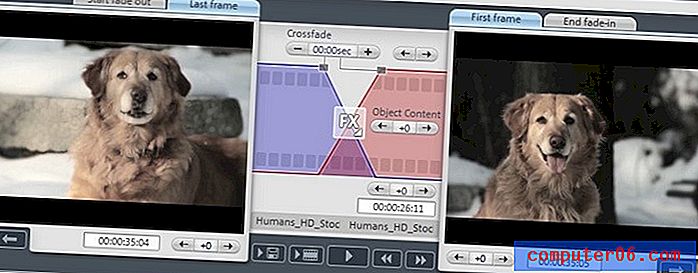
In all meinen Rezensionen zu SoftwareHow bin ich noch nie auf eine so unnötig komplexe Funktion in einem Programm für Anfänger gestoßen. Sehen Sie sich zum Vergleich an, wie sauber und einfach der Clip-Trimmer in einem anderen Video-Editor von MAGIX, VEGAS Movie Studio, aussieht:
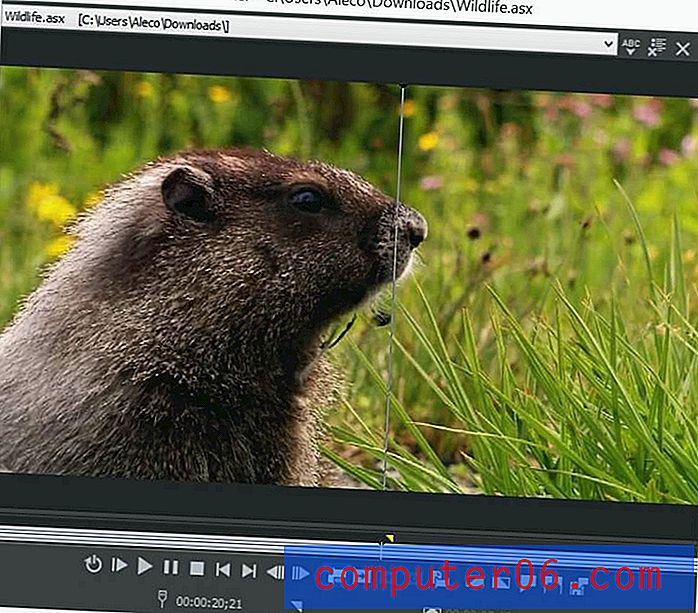
Ich war sehr froh, dass ich die Timeline in einen Standard-Timeline-Modus ändern konnte, war aber überrascht, dass es immer noch unglaublich unpraktisch war, mit den Pfeiltasten Frame für Frame im Timeline-Modus zu navigieren. Wenn Sie die Pfeiltasten gedrückt halten, wird die Timeline-Anzeige um jeweils ein Bild verschoben (ein unglaublich langsames Tempo), während Sie bei gedrückter STRG + Pfeiltaste die Anzeige um jeweils 5 Bilder verschieben, was immer noch unglaublich langsam ist.
Diese Designauswahl macht es nahezu unmöglich, die Pfeiltasten für eine schnelle Bearbeitung zu verwenden, ohne zuerst die Maus zu verwenden, um Sie in die allgemeine Nähe des gewünschten Ortes zu bringen. Angesichts der Tatsache, dass jeder andere Video-Editor eine Funktion mit variabler Geschwindigkeit implementiert, um das Navigieren durch die Timeline mit den Pfeiltasten zu vereinfachen, bin ich zutiefst verwirrt darüber, warum es so schwierig ist, in MMEP durch die Timeline zu navigieren, ohne häufig zwischen den zu wechseln Maus und Tastatur. Es ist schwer, den Zeitleistenbereich von MMEP nicht als eine eklatante Schwäche des Programms zu betrachten.

Der Browserbereich rechts neben der Videovorschau ist in vier Abschnitte unterteilt: Importieren, Effekte, Vorlagen und Audio.
Auf der Registerkarte "Importieren" können Sie Dateien von Ihrem Desktop in das Programm und das Projekt ziehen und dort ablegen, was meiner Erfahrung nach einwandfrei funktioniert hat. Über diese Registerkarte können Sie auch auf eine für MMEP einzigartige Funktion zugreifen, die „Reiseroute“.
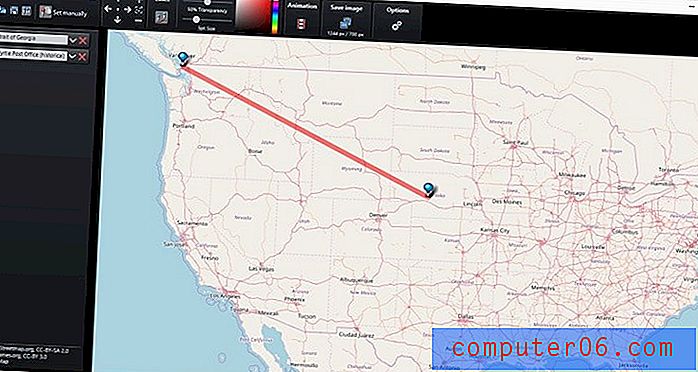
Mit dieser Funktion können Sie Stecknadeln auf einer Karte platzieren, um Ihren Zuschauern zu zeigen, wo Sie unterwegs waren, und Animationen erstellen, um die Routen zu demonstrieren, auf denen Sie gefahren sind. Obwohl die Funktion für Reiserouten funktionsfähig ist und ich vermute, dass einige Leute einen Kick davon bekommen, bin ich zutiefst verwirrt darüber, warum Magix diese Funktion für ein notwendiges Add-On in einem Videobearbeitungsprogramm hielt.
Ich möchte nicht ständig kritisch gegenüber dem Programm klingen, aber ich mag es, wenn meine Video-Editoren gut darin sind, Videos zu bearbeiten, und ich bin im Allgemeinen weniger beeindruckt von Schnickschnack wie diesem, der selten (wenn überhaupt) zu hören sein wird in der überwiegenden Mehrheit der Projekte verwendet.
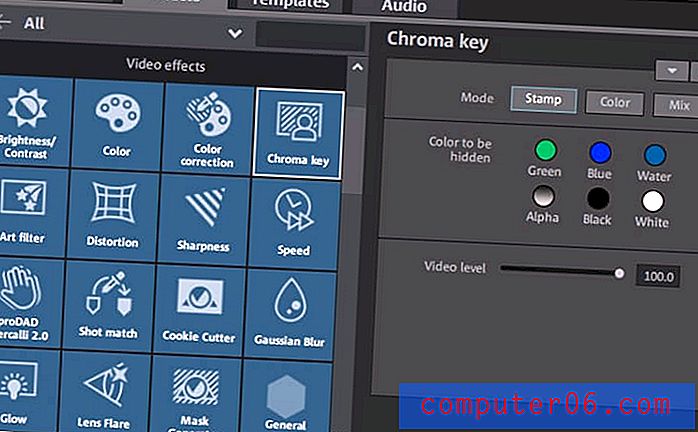
Auf der Registerkarte Effekte können Sie Clips auf Ihrer Timeline mit Effekten versehen. Es ist in große Windows 7-ähnliche Blöcke unterteilt, damit Sie schnell finden, wonach Sie suchen. Ich war wirklich sehr zufrieden mit der Art und Weise, wie die Effekte in MMEP organisiert und präsentiert werden. Es ist einfach zu finden, wonach Sie suchen, und eine Vorschau anzuzeigen, wie es aussehen wird, wenn der Effekt auf Ihren Clip angewendet wird.
Der einzige Kritikpunkt, den ich an der Gesamtfunktionalität von Effekten in der Benutzeroberfläche habe, ist die Art und Weise, wie sie aus Clips entfernt werden. Während andere Programme das einfache Hinzufügen und Entfernen von Effekten nacheinander über Menüs ermöglichen, erfolgt das Entfernen von Effekten in MMEP durch Anwenden eines Effekts ohne Effekt. Ich kann nicht anders, als das Gefühl zu haben, dass es einen besseren Weg gibt, damit umzugehen.
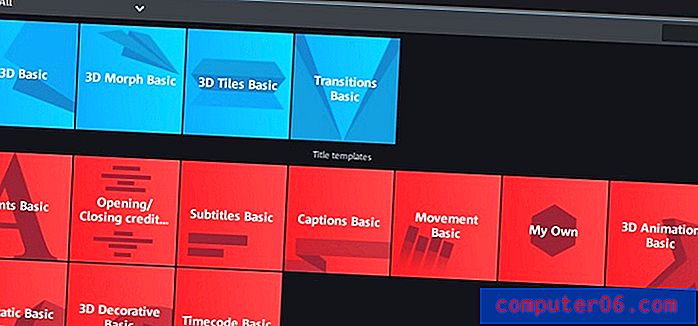
Vorlagen sind das Merkmal von MMEP, das mich am meisten beeindruckt hat. Hier finden Sie vorgefertigte Inhalte, die Sie Ihren Videos hinzufügen können, z. B. Text, Übergänge und Bilder. Es war nicht nur sehr einfach, durch diese Inhalte zu navigieren, um das zu finden, wonach ich suchte, sondern ich war auch sehr zufrieden mit der Qualität des Textes und den Übergängen, die Ihnen in MMEP zur Verfügung standen.
Die Übergänge sind klar und effektiv, die Titel sind glatt und das „Film-Aussehen“ macht es einfach, das gesamte Erscheinungsbild Ihres Videos in Sekunden zu ändern. Bei allen Fehlern von MMEP muss gesagt werden, dass der bereitgestellte Inhalt einfach zu Ihren Projekten hinzugefügt werden kann und großartig aussieht.
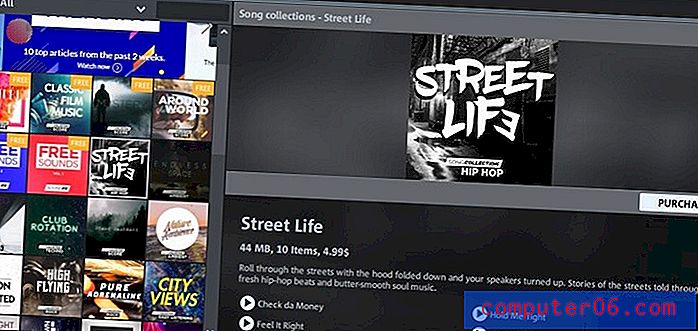
Die letzte Registerkarte des Browserbereichs ist die Registerkarte Audio. Dies ist im Grunde ein verherrlichter Speicher, in dem Sie Musik und Audioclips kaufen können. Angesichts der großen Menge leicht zugänglicher und kostenloser Inhalte im Internet kann ich mir kaum ein Szenario vorstellen, in dem ich Geld für den Kauf von Soundclips über MMEP bezahlen würde.
Die Effekte
https://youtu.be/aGuhYAKXocAVideo kann nicht geladen werden, da JavaScript deaktiviert ist: Demo-Video, das mit MAGIX Movie Edit Pro (von Aleco) erstellt wurde (https://youtu.be/aGuhYAKXocA)Ich betrachte die Qualität der Effekte in einem Video-Editor für Einsteiger als einen wichtigen Faktor für die Gesamteffektivität des Programms. Effekte sind eine der wenigen einzigartigen Funktionen eines Video-Editors, die in fertigen Filmprojekten zum Tragen kommen. Jeder Video-Editor auf dem Markt kann Video- und Audioclips zusammenschneiden, aber nicht jeder Video-Editor ist mit den Effekten ausgestattet, mit denen Ihre Heimfilmprojekte vom Bildschirm verschwinden.
Vor diesem Hintergrund muss ich zugeben, dass es für mich schwierig ist, die tatsächlichen Auswirkungen der Videoeffekte in MMEP zu bewerten. Eine Premium-Version der Software, die derzeit auf der MAGIX-Website verfügbar ist, enthält eine Vielzahl hochwertiger Effekte von NewBlue und HitFilm. Diese Effektpakete sind jedoch auch bei einer Reihe von MMEP-Wettbewerbern Standard.
Wenn ich die Frage „Hat MMEP großartige Auswirkungen?“ Klar beantworten müsste, müsste ich aufgrund der Aufnahme dieser Pakete „Ja“ sagen. Angesichts der Tatsache, dass so viele andere Programme ähnliche Effektpakete enthalten, ist die Gesamtstärke der Effekte in MMEP jedoch etwas schwächer als die der Konkurrenz. Wie Sie in dem mit MMEP erstellten Demo-Video sehen können, sind die Standardeffekte (die nur für MMEP gelten) weit entfernt von professioneller Qualität. Die Effekte, die eine Funktion bieten, funktionieren einwandfrei, aber die Effekte, die Ihren Videos ein einzigartiges Flair verleihen sollen, sind im Allgemeinen ziemlich überwältigend.
Ich habe in einem früheren Abschnitt erwähnt, dass ich von der Stärke der Vorlagen in MMEP, die „Filmlooks“ enthielten, ziemlich beeindruckt war. Die meisten anderen Programme kategorisieren Filmlooks (die Farbe, Helligkeit und Fokus von Movieclips ändern) als „Effekte“. Ich möchte die Stärke der MMEP-Effekte aufgrund der Art und Weise, wie sie kategorisiert wurden, nicht beeinträchtigen. Daher muss wiederholt werden, dass Filmlooks in MMEP durchaus passabel sind.
Rendern
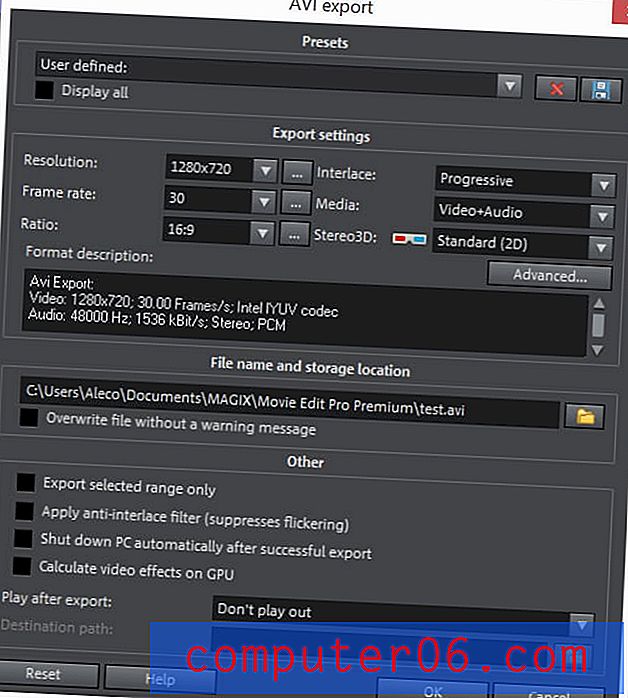
Der letzte Schritt zu jedem Filmprojekt ist das Rendern in MMEP, das gut organisiert ist, aber letztendlich unter langen Renderzeiten leidet. Während des Renderns wird ein sehr nützliches Kontrollkästchen angezeigt, mit dem Sie Ihren Computer nach Abschluss des Renderns automatisch ausschalten können. Diese Funktion habe ich noch nie erlebt. Obwohl ich diese nette Geste zu schätzen wusste, waren die Renderzeiten in MMEP merklich länger als in konkurrierenden Programmen.
Die Gründe für meine Bewertungen
Wirksamkeit: 3/5
MAGIX Movie Edit Pro ist in der Lage, alle grundlegenden Aufgaben auszuführen, die Sie von einem Video-Editor für Einsteiger erwarten, hat jedoch Schwierigkeiten, eine angenehme Benutzererfahrung zu bieten. Die Benutzeroberfläche ist im besten Fall klobig und im schlimmsten Fall ineffektiv, und die einzigartigen Funktionen des Programms (wie Storyboard-Modus und Reiseroute) tragen wenig zur Steigerung der Gesamteffektivität bei.
Preis: 2/5
Obwohl der aktuelle Verkaufspreis verlockend erscheint, kann ich den Kauf des Programms zu keinem der verfügbaren Preise empfehlen. Es gibt andere Programme auf dem Markt, die weniger Geld kosten, mehr tun und eine viel angenehmere Benutzererfahrung bieten.
Benutzerfreundlichkeit: 3/5
Das Programm ist sicherlich nicht schwer zu bedienen, aber ein großer Teil der „Benutzerfreundlichkeit“ ist die Qualität der gesamten Benutzererfahrung. MAGIX Movie Edit Pro hat in dieser Kategorie einen Schlag bekommen, weil ich vom Design der Benutzeroberfläche häufig frustriert war.
Unterstützung: 5/5
Das MAGIX-Team verdient viel Anerkennung für die Unterstützung, die es bietet. Die Tutorials sind ausgezeichnet und das Team stellt sich für den technischen Online-Support zur Verfügung.
Alternativen zu MAGIX Movie Edit Pro
Wenn der Preis Ihr größtes Anliegen ist:
Nero Video ist eine solide Option, die für fast die Hälfte des Preises der Basisversion von MMEP erhältlich ist. Die Benutzeroberfläche ist sauber und einfach zu bedienen, sie verfügt über sehr passable Videoeffekte und eine komplette Suite von Medientools, die für Sie von Interesse sein könnten. Sie können meine Rezension von Nero Video lesen.
Wenn Qualität Ihr größtes Anliegen ist:
VEGAS Movie Studio, ein weiteres Produkt von MAGIX, ist ein sehr hochwertiges Produkt. Vegas Movie Studio ist in fast jeder Hinsicht das genaue Gegenteil von MMEP. Es verfügt über eine unglaublich benutzerfreundliche Benutzeroberfläche und bietet die gleiche Suite von HitFilm- und NewBlue-Effekten. Sie können meine VEGAS Movie Studio-Rezension lesen.
Wenn Benutzerfreundlichkeit Ihr größtes Anliegen ist:
Es gibt viele Video-Editoren im Bereich von 50 bis 100 US-Dollar, die einfach zu bedienen sind, aber keiner ist einfacher als Cyberlink PowerDirector. Dieses Programm tut alles, um eine einfache und angenehme Benutzererfahrung zu schaffen, und lässt Sie in wenigen Minuten Filme erstellen. Sie können meinen PowerDirector-Test hier lesen.
Fazit
Wenn es um die Auswahl eines Video-Editors für Einsteiger geht, gibt es auf dem Markt eine Vielzahl hervorragender Optionen. Keiner von ihnen ist perfekt, aber jeder der von mir getesteten Video-Editoren macht etwas besseres als seine Konkurrenten. PowerDirector ist am einfachsten zu bedienen, Corel VideoStudio verfügt über die stärksten Tools, Nero bietet den höchsten Wert für seinen Preis usw.
Ich kann keine einzige Kategorie finden, in der MAGIX Movie Edit Pro den Rest der Konkurrenz übertrifft. Die Benutzeroberfläche ist klobig, die Tools und Effekte sind für Fußgänger zugänglich und genauso teuer (wenn nicht sogar teurer) wie die direkten Konkurrenten. Angesichts des Mangels an relativen Stärken des Programms fällt es mir schwer, es gegenüber den anderen Programmen zu empfehlen, die ich im obigen Abschnitt erwähne.
Holen Sie sich MAGIX Movie Edit Pro
0/5 (0 Bewertungen)